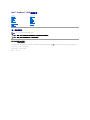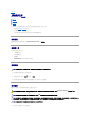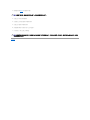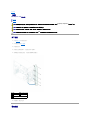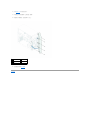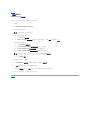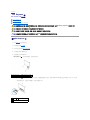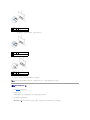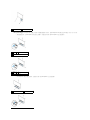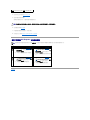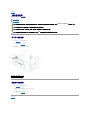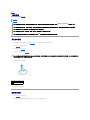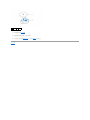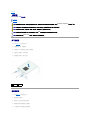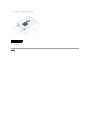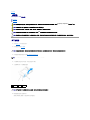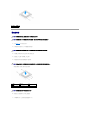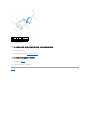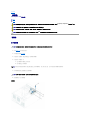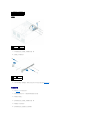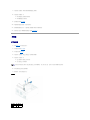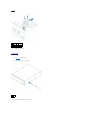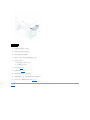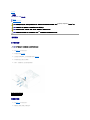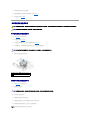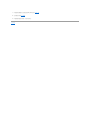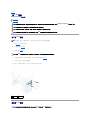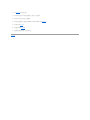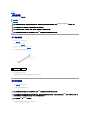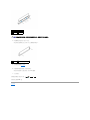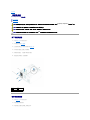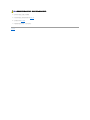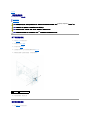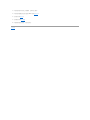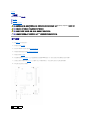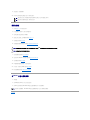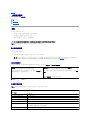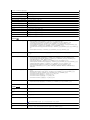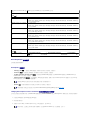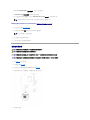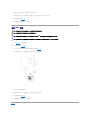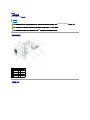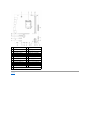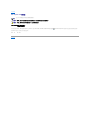Dell™Inspiron™620維修手冊
註、警示與警告
本文件中的資訊如有變更,恕不另行通知。
©2011 Dell Inc. 版權所有,翻印必究。
本文中使用的商標:Dell™、DELL 徽標和 Inspiron™是 Dell Inc. 的商標;Microsoft®、Windows® 和 Windows 開始按鈕徽標 是 Microsoft Corporation 在美國和/或其他國家/地區的商標或註冊商標。
未經 Dell Inc. 書面許可,嚴禁以任何形式複製這些資料。
法規型號:D11M 系列法規類型:D11M001
2011 - 05Rev.A00
技術概觀
開始操作之前
機箱蓋
記憶體模組
前蓋
插卡固定托架
PCI Express 卡
磁碟機
前 I/O 面板
電源按鈕模組
風扇
處理器
幣式電池
電源供應器
主機板
系統設定程式
更新 BIOS
註:「註」表示可以幫助您更有效地使用電腦的重要資訊。
警示:「警示」表示有可能會損壞硬體或導致資料遺失,並告訴您如何避免發生此類問題。
警告:「警告」表示有可能會導致財產 損失、人身傷害甚至死亡。

返回目錄頁
開始操作之前
Dell™Inspiron™620維修手冊
技術規格
建議的工具
關閉電腦
安全說明
本手冊介紹卸下和安裝電腦元件的程序。除非另有說明,否則執行每個程序時均假定已滿足以下條件:
l 您已經執行關閉電腦和安全說明中的步驟。
l 您已閱讀電腦隨附的安全資訊。
l 以相反的順序執行卸下程序可以裝回元件或安裝元件 (如果是單獨購買的話)。
技術規格
若要獲得有關您電腦技術規格的資訊,請參閱 support.dell.com/manuals 上的安裝指南。
建議的工具
本文件中的說明可能需要以下工具:
l 小型平頭螺絲起子
l 小型十字槽螺絲起子
l 塑膠劃線器
l support.dell.com 上提供的 BIOS 可執行更新程式
關閉電腦
1. 儲存並關閉所有開啟的檔案,結束所有開啟的程式。
2. 若要關閉作業系統,請按一下開始 ,然後按一下關機。
3. 確定電腦已關閉。關閉作業系統時,如果電腦未自動關閉,請按住電源按鈕,直至電腦關閉。
安全說明
請遵守以下安全規範,以避免電腦受到潛在的損壞,並確保您的人身安全。
1. 確定工作表面平整乾淨,以防止刮傷電腦外殼。
警示:為 避免遺失資料,請在關閉電腦之前,儲存並關閉所有開啟 的 檔 案,結束所有開啟的程式。
警告:拆裝電腦內部元件之前,請先閱讀電腦隨附的安全資訊。若要獲得其他安全性方面的最佳實踐資訊,請參閱 Regulatory Compliance (法規遵循) 首頁
(dell.com/regulatory_compliance)。
警示:只有獲得認證的維修技術人員才可維修您 的電腦。由未經 Dell 授權的維修所造成的損壞不在保固範圍之內。
警示:拔下纜線時,請握住連接器或拉片將其拔出,而不要拉扯纜線。某些纜線的連接器帶有鎖定彈片;若要拔下此類纜線,請向內 按壓鎖定彈片,然後再拔下纜線。在
拔出連接器時,連接器的兩側應同時退出,以避免弄彎連接器插腳。此外,連接纜線之前,請確定兩個連接器的朝向正確並且對齊。
警示:為 避免損壞電腦,請在開始拆裝電腦內 部元件之前,先執行下列步 驟。

2. 關閉電腦 (請參閱關閉電腦) 和連接的所有裝置。
3. 從電腦上拔下所有電話線或網路纜線。
4. 從電源插座上拔下電腦及連接的所有裝置的電源線。
5. 從電腦上拔下連接的所有裝置的電源線。
6. 按壓記憶體卡讀卡器中安裝的所有插卡,並從中退出插卡。
7. 按住電源按鈕,以導去主機板上的剩餘電量。
返回目錄頁
警示:若要拔下網路纜線,請先將纜線從電腦上拔下,然後再將其從網路裝置上拔下。
警示:在 碰 觸電腦內部的任何元件之前,請先碰觸未上漆的金屬表面 (例如電腦背面的金屬),以導去身上的靜電。作業過程中,應經常碰觸未上漆的金屬表面,以導去
可能損壞內部元件的靜電。

返回目錄頁
前蓋
Dell™Inspiron™620維修手冊
卸下前蓋
裝回前蓋
卸下前蓋
1. 按照開始操作之前中的說明進行操作。
2. 卸下機箱蓋 (請參閱卸下機箱蓋)。
3. 將電腦垂直放置。
4. 按順序抓住並釋放前蓋彈片 (一次從前面板向外移一個彈片)。
5. 旋轉前蓋並將其從電腦正面拉出,以從前面板插槽中釋放前蓋箝位。
6. 將前蓋置於一側安全的位置。
裝回前蓋
警告:拆裝電腦內部元件之前,請先閱讀電腦隨附的安全資訊。若要獲得其他安全性方面的最佳實踐資訊,請參閱 Regulatory Compliance (法規遵循) 首頁
(dell.com/regulatory_compliance)。
警告:為 防止觸電,在卸下機箱蓋之前,請務必從電源插 座中拔下電腦電源線。
警告:請勿在卸下任何護蓋 (包括機箱蓋、前蓋、填塞托架、前面板插件等) 的情況下操作電腦。
警示:只有獲得認證的維修技術人員才可維修您 的電腦。由未經 Dell 授權的維修所造成的損壞不在保固範圍之內。
1
前蓋
2
前面板插槽 (4 個)
3
前蓋彈片 (4 個)
4
前蓋箝位 (4 個)
5
前面板

返回目錄頁
更新 BIOS
Dell™Inspiron™620維修手冊
當有更新可用或更換主機板時,可能需要更新 BIOS。若要更新 BIOS,請:
1. 開啟電腦。
2. 移至 support.dell.com/support/downloads。
3. 找到適合您電腦的 BIOS 更新檔。
如果您已找到電腦的服務標籤,請:
a. 按一下 Enter a Tag (輸入標籤)。
b. 在 Enter a service tag (輸入服務標籤) 欄位中輸入您電腦的服務標籤,按一下 Go (前往),然後繼續執行步驟 4。
如果您未找到電腦的服務標籤,請:
a. 按一下 Select Model (選擇型號)。
b. 在 Select Your Product Family (選擇您的產品系列) 清單中,選擇產品類型。
c. 在 Select Your Product Line (選擇您的產品線) 清單中,選擇產品品牌。
d. 在 Select Your Product Model (選擇您的產品型號) 清單中,選擇產品型號。
e. 按一下 Confirm (確認)。
4. 螢幕上會顯示結果清單。按一下 BIOS。
5. 按一下 Download Now (立即下載) 以下載最新的 BIOS 檔案。螢幕上會顯示檔案下載視窗。
6. 按一下儲存將檔案儲存在您的桌面上。會將檔案下載至您的桌面。
7. 如果螢幕上顯示下載完成視窗,請按一下關閉。桌面上將出現一個與下載的 BIOS 更新檔案同名的檔案圖示。
8. 連按兩下桌面上的該檔案圖示,並按照螢幕上顯示的程序進行操作。
返回目錄頁
註:您電腦的服務標籤位於電腦頂部的標籤上。
註:如果您選擇了不同的型號,想要重新開始,請按一下選單右上方的 Start Over (重新開始)。

返回目錄頁
PCI Express 卡
Dell™Inspiron™620維修手冊
卸下 PCI Express 卡
裝回 PCI Express 卡
在卸下或安裝 PCI Express 卡後組態電腦
卸下 PCI Express 卡
1. 按照開始操作之前中的說明進行操作。
2. 卸下機箱蓋 (請參閱卸下機箱蓋)。
3. 卸下插卡固定托架 (請參閱卸下插卡固定托架)。
4. 拔下連接至插卡的所有纜線 (如果有)。
5. 從插卡插槽中卸下 PCI Express 卡:
PCI Express x1 卡 — 握住插卡的頂端邊角,將其從連接器中取出。
PCI Express x16 卡 — PCI Express x16 卡插槽上的固定彈片可能會隨電腦型號的不同而不同。根據 PCI Express x16 卡插槽上固定彈片的類型,執行以下其中一項作業。
l 向側面推動固定彈片,並握住插卡的頂端邊角,然後將其從連接器中取出。
警告:拆裝電腦內部元件之前,請先閱讀電腦隨附的安全資訊。若要獲得其他安全性方面的最佳實踐資訊,請參閱 Regulatory Compliance (法規遵循) 首頁
(dell.com/regulatory_compliance)。
警告:為 防止觸電,在卸下機箱蓋之前,請務必從電源插 座中拔下電腦電源線。
警告:請勿在卸下任何護蓋 (包括機箱蓋、前蓋、填塞托架、前面板插件等) 的情況下操作電腦。
警示:只有獲得認證的維修技術人員才可維修您 的電腦。由未經 Dell 授權的維修所造成的損壞不在保固範圍之內。
1
PCI Express x1 卡
2
PCI Express x1 卡插槽
1
固定彈片
2
PCI Express x16 卡插槽
3
PCI Express x16 卡

l 向下按壓固定彈片,並握住插卡的頂端邊角,然後將其從連接器中取出。
6. 如果您要永久地卸下插卡,請在空置的插卡插槽開口中安裝一個填塞托架。
裝回 PCI Express 卡
1. 按照開始操作之前中的說明進行操作。
2. 準備好要安裝的插卡。
請參閱插卡隨附的說明文件,以獲得有關組態插卡、完成內部連接或為電腦自訂插卡的資訊。
3. 將 PCI Express 卡連接至插卡插槽:
PCI Express x1 卡 — 將 PCI Express 卡置於主機板上的插槽中,並穩固地向下按壓。確保 PCI Express 卡完全安插在插槽內。
1
固定彈片
2
PCI Express x16 卡插槽
3
PCI Express x16 卡
1
固定彈片
2
PCI Express x16 卡插槽
3
PCI Express x16 卡
1
固定彈片
2
PCI Express x16 卡插槽
3
PCI Express x16 卡
註:您有必要在空置的插卡插槽開口中安裝填塞托架,以維持電腦的 FCC 認證。此外,托架還可避免灰塵和污垢進入您的電腦。

PCI Express x16 卡 — PCI Express x16 卡插槽上的固定彈片可能會隨電腦型號的不同而不同。根據 PCI Express x16 卡插槽上固定彈片的類型,執行以下其中一項作業。
l 向側面推動固定彈片,並將 PCI Express 卡置於主機板上的插槽中,然後穩固地向下按壓。確保 PCI Express 卡完全安插在插槽內。
l 將 PCI Express 卡置於主機板上的插槽中,並穩固地向下按壓。確保 PCI Express 卡完全安插在插槽內。
1
PCI Express x1 卡
2
PCI Express x1 卡插槽
1
固定彈片
2
PCI Express x16 卡插槽
3
PCI Express x16 卡
1
固定彈片
2
PCI Express x16 卡插槽
3
PCI Express x16 卡
1
PCI Express x16 卡插槽
2
PCI Express x16 卡

4. 裝回插卡固定托架 (請參閱裝回插卡固定托架)。
5. 連接所有應與插卡連接的纜線。
請參閱插卡隨附的說明文件,以獲得有關插卡纜線連接的資訊。
6. 裝回機箱蓋 (請參閱裝回機箱蓋)。
7. 將電腦和裝置重新連接至電源插座,然後將其開啟。
8. 若要完成安裝,請參閱在卸下或安裝 PCI Express 卡後組態電腦。
在卸下或安裝 PCI Express 卡後組態電腦
返回目錄頁
1
PCI Express x16 卡插槽
2
PCI Express x16 卡
警示:請勿將插卡纜線佈置在插卡上或插卡後。將纜線佈置在插卡上會使機箱蓋無法蓋好,或導致設備損壞。
註:若要獲得有關外接式連接器位置的資訊,請參閱安裝指南 。若要獲得有關安裝插卡的驅動程式和軟體的資訊,請參閱插卡隨附的說明文件。
已安裝
已卸下
音
效
卡
1. 進入系統設定程式 (請參閱系統設定程式)。
2. 移往 Onboard Audio Controller (機
載音效控制器),然後將設定變更為
Disabled (已停用)。
3. 將外接式音效裝置連接至音效卡的連接器。
1. 進入系統設定程式 (請參閱系統設定程
式)。
2. 移往 Onboard Audio Controller (機
載音效控制器),然後將設定變更為
Enabled (已啟用)。
3. 將外接式音效裝置連接至電腦的背面板連接
器。
網
路
卡
1. 進入系統設定程式 (請參閱系統設定程式)。
2. 移往 Onboard LAN Controller (機載
LAN 控制器),然後將設定變更為
Disabled (已停用)。
3. 將網路纜線連接至網路卡的連接器。
1. 進入系統設定程式 (請參閱系統設定程
式)。
2. 移往 Onboard LAN Controller (機載
LAN 控制器),然後將設定變更為
Enabled (已啟用)。
3. 將網路纜線連接至內建網路連接器。

返回目錄頁
插卡固定托架
Dell™Inspiron™620維修手冊
卸下插卡固定托架
裝回插卡固定托架
卸下插卡固定托架
1. 按照開始操作之前中的說明進行操作。
2. 卸下機箱蓋 (請參閱卸下機箱蓋)。
3. 推動釋放彈片,以從機箱中釋放插卡固定托架。
裝回插卡固定托架
1. 按照開始操作之前中的說明進行操作。
2. 朝電腦的方向旋轉並推動插卡固定托架,直至其卡入到位。
3. 裝回機箱蓋 (請參閱裝回機箱蓋)。
返回目錄頁
警告:拆裝電腦內部元件之前,請先閱讀電腦隨附的安全資訊。若要獲得其他安全性方面的最佳實踐資訊,請參閱 Regulatory Compliance (法規遵循) 首頁
(dell.com/regulatory_compliance)。
警告:為 防止觸電,在卸下機箱蓋之前,請務必從電源插 座中拔下電腦電源線。
警告:請勿在卸下任何護蓋 (包括機箱蓋、前蓋、填塞托架、前面板插件等) 的情況下操作電腦。
警示:只有獲得認證的維修技術人員才可維修您 的電腦。由未經 Dell 授權的維修所造成的損壞不在保固範圍之內。
1
釋放彈片
2
插卡固定托架

返回目錄頁
幣式電池
Dell™Inspiron™620維修手冊
取出幣式電池
裝回幣式電池
取出幣式電池
1. 記錄系統設定程式中的所有螢幕資訊 (請參閱系統設定程式),以便在安裝新幣式電池後可以恢復正確的設定。
2. 按照開始操作之前中的說明進行操作。
3. 卸下機箱蓋 (請參閱卸下機箱蓋)。
4. 找到主機板上的電池槽 (請參閱主機板元件)。
5. 按壓電池釋放拉桿以取出幣式電池。
6. 將電池置於一側安全的位置。
裝回幣式電池
1. 按照開始操作之前中的說明進行操作。
2. 將新的幣式電池 (CR2032) 插入電池槽中 (標有「+」的一面朝上),然後將幣式電池按入到位。
警告:拆裝電腦內部元件之前,請先閱讀電腦隨附的安全資訊。若要獲得其他安全性方面的最佳實踐資訊,請參閱 Regulatory Compliance (法規遵循) 首頁
(dell.com/regulatory_compliance)。
警告:如果新電池安裝不正確,可能會發生爆炸。請僅使用相同電池或製造廠商推薦的同類型電池來更換原有的電池。請依照製造廠商的說明來丟 棄用過的電池。
警告:為 防止觸電,在卸下機箱蓋之前,請務必從電源插 座中拔下電腦電源線。
警告:請勿在卸下任何護蓋 (包括機箱蓋、前蓋、填塞托架、前面板插件等) 的情況下操作電腦。
警示:只有獲得認證的維修技術人員才可維修您 的電腦。由未經 Dell 授權的維修所造成的損壞不在保固範圍之內。
警示:如果您 用鈍器將電池從電池槽中撬 出,請小心不要碰觸主機板。在您嘗試撬出電池之前,請確保該鈍器已插入電池與電池槽之間的空隙。否則,您可能會撬壞電池
槽或損壞主機板上的電路,進而導致主機板損壞。
1
電池釋放拉桿
2
幣式電池
3
電池槽

返回目錄頁
機箱蓋
Dell™Inspiron™620維修手冊
卸下機箱蓋
裝回機箱蓋
卸下機箱蓋
1. 按照開始操作之前中的說明進行操作。
2. 將電腦側面朝下放置,使機箱蓋朝上。
3. 使用螺絲起子,卸下將機箱蓋固定在機箱上的兩顆螺絲。
4. 從電腦正面滑出機箱蓋,以釋放機箱蓋。
5. 提起機箱蓋並將其置於一側安全的位置。
裝回機箱蓋
1. 按照開始操作之前中的說明進行操作。
2. 連接並整理好所有纜線。
3. 確保未將工具或多餘的零件遺留在電腦內部。
4. 將機箱蓋底部的彈片與機箱邊緣上的插槽對齊。
5. 向下按壓機箱蓋,並朝著電腦正面滑動機箱蓋。
警告:拆裝電腦內部元件之前,請先閱讀電腦隨附的安全資訊。若要獲得其他安全性方面的最佳實踐資訊,請參閱 Regulatory Compliance (法規遵循) 首頁
(dell.com/regulatory_compliance)。
警告:為 防止觸電、被旋轉的扇葉割傷或其他意外傷害發生,在卸下護蓋之前,請務必從電源插座上拔下電腦的電源線。
警告:請勿在卸下任何護蓋 (包括機箱蓋、前蓋、填塞托架、前面板插件等) 的情況下操作電腦。
警示:只有獲得認證的維修技術人員才可維修您 的電腦。由未經 Dell 授權的維修所造成的損壞不在保固範圍之內。
警示:確保桌 面至少還有 30 cm (1 ft.) 的空間,以容納已卸下機箱蓋的電腦。
1
螺絲 (2 顆)
2
機箱蓋

返回目錄頁
處理器
Dell™Inspiron™620維修手冊
卸下處理器
裝回處理器
卸下處理器
1. 按照開始操作之前中的說明進行操作。
2. 卸下機箱蓋 (請參閱卸下機箱蓋)。
3. 卸下處理器風扇和散熱器組件 (請參閱卸下處理器風扇和散熱器組件)。
4. 向下按壓釋放拉桿並將其向外拉動,以將其從固定彈片中釋放。
5. 完全展開釋放拉桿,以打開處理器護蓋。
6. 輕輕提起處理器並將其從插槽中卸下。
使釋放拉桿在釋放位置展開,以便在插槽中安裝新的處理器。
警告:拆裝電腦內部元件之前,請先閱讀電腦隨附的安全資訊。若要獲得其他安全性方面的最佳實踐資訊,請參閱 Regulatory Compliance (法規遵循) 首頁
(dell.com/regulatory_compliance)。
警告:為 防止觸電,在卸下機箱蓋之前,請務必從電源插 座中拔下電腦電源線。
警告:請勿在卸下任何護蓋 (包括機箱蓋、前蓋、填塞托架、前面板插件等) 的情況下操作設備。
警示:只有獲得認證的維修技術人員才可維修您 的電腦。由未經 Dell 授權的維修所造成的損壞不在保固範圍之內。
警示:除非您 對卸下和裝回硬體非常熟悉,否則請勿執行以下步 驟。錯誤地執行這些步 驟可能會損壞您的主機板。若要獲得技術服務資訊,請參閱安裝指南。
警示:雖然具有塑膠保護層,但是散熱器組件在正常作業時仍可能會很熱。在您碰觸散熱器組件之前,請確保留出足夠的時間使其冷卻。
註:除非新處理器需要新的散熱器,否則請在更換處理器後,仍舊使用原來的散熱器組件。
1
處理器護蓋
2
彈片
3
釋放拉桿
警示:卸下處理器時,請勿碰 觸插槽內的任何插腳,或將任何物件掉落在插槽內的插腳上。

裝回處理器
1. 按照開始操作之前中的說明進行操作。
2. 打開新處理器的包裝 (請小心不要碰觸處理器的底部)。
3. 如果插槽上的釋放拉桿沒有完全展開,請將其移到該位置。
4. 使處理器上的定位槽口對準插槽上的定位彈片。
5. 將處理器的插腳 1 邊角與插槽的插腳 1 邊角對齊。
將處理器輕輕放入插槽,並確保其被正確放置。
6. 處理器完全安插在插槽內後,即闔上處理器蓋。
7. 向下轉動釋放拉桿,並將其置於處理器護蓋彈片下方。
1
處理器
2
插槽
警示:請 碰 觸電腦背面未上漆的金屬表面,以導去身上的靜電。
警示:裝回處理器時,請勿碰 觸插槽內的任何插腳,或將任何物件掉落在插槽內的插腳上。
警示:您 必須將處理器正確地放入插 槽,以免在開啟電腦時永久性地損壞處理器和電腦。
警示:為 避免造成損壞,請確保處理器已與插 槽正確對齊,並且在安裝處理器時請勿過度用力。
1
插槽
2
處理器
3
定位彈片 (2 個)
4
定位槽口 (2 個)
5
處理器插腳 1 指示符
警示:確保處理器護蓋槽口位於定位導柱下方。

返回目錄頁
磁碟機
Dell™Inspiron™620維修手冊
硬碟機
光碟機
硬碟機
卸下硬碟機
1. 按照開始操作之前中的說明進行操作。
2. 卸下機箱蓋 (請參閱卸下機箱蓋)。
3. 如果您要卸下主硬碟機,請從主硬碟機上拔下電源線和資料纜線。
4. 如果您要卸下次硬碟機,請:
a. 從主硬碟機和次硬碟機上拔下電源線。
b. 從次硬碟機上拔下資料纜線。
5. 卸下將硬碟機組件固定在磁碟機面板上的兩顆螺絲。
6. 提起硬碟機組件,使其脫離電腦。
主硬碟機
警告:拆裝電腦內部元件之前,請先閱讀電腦隨附的安全資訊。若要獲得其他安全性方面的最佳實踐資訊,請參閱 Regulatory Compliance (法規遵循) 首頁
(dell.com/regulatory_compliance)。
警告:為 防止觸電,在卸下機箱蓋之前,請務必從電源插 座中拔下電腦電源線。
警告:請勿在卸下任何護蓋 (包括機箱蓋、前蓋、填塞托架、前面板插件等) 的情況下操作電腦。
警示:只有獲得認證的維修技術人員才可維修您 的電腦。由未經 Dell 授權的維修所造成的損壞不在保固範圍之內。
警示:如果您 要更換硬碟機,而硬碟機內有您要保留的資料,請務必在開始執行此程序之前備份檔案。
註:如果您不打算現在裝回硬碟機,請從主機板連接器上拔下資料纜線的另一端,並將其放在一邊。您可以稍後使用該資料纜線安裝硬碟機。
警示:在卸下或裝回硬碟機時,請確保不要刮傷硬碟機的電路板。

次硬碟機
7. 卸下將硬碟機托架固定在硬碟機上的兩顆螺絲 (每側一顆)。
8. 從硬碟機上卸下硬碟機托架。
9. 如果卸下硬碟機變更了磁碟機組態,請確保在系統設定程式中反映出這些變更 (請參閱系統設定程式)。
裝回硬碟機
1. 按照開始操作之前中的說明進行操作。
2. 請查看硬碟機隨附的說明文件,以確認該硬碟機的組態適合您的電腦。
3. 將硬碟機托架放置到位。
4. 裝回將硬碟機托架固定在硬碟機上的兩顆螺絲 (每側一顆)。
5. 將硬碟機組件滑入硬碟機支架。
6. 裝回將硬碟機組件固定在磁碟機面板上的兩顆螺絲。
1
主硬碟機組件
2
資料纜線
3
電源線
4
螺絲 (2 顆)
1
次硬碟機組件
2
資料纜線
3
電源線
4
螺絲 (2 顆)
1
硬碟機
2
螺絲 (2 顆)
3
硬碟機托架
ページが読み込まれています...
ページが読み込まれています...
ページが読み込まれています...
ページが読み込まれています...
ページが読み込まれています...
ページが読み込まれています...
ページが読み込まれています...
ページが読み込まれています...
ページが読み込まれています...
ページが読み込まれています...
ページが読み込まれています...
ページが読み込まれています...
ページが読み込まれています...
ページが読み込まれています...
ページが読み込まれています...
ページが読み込まれています...
ページが読み込まれています...
ページが読み込まれています...
ページが読み込まれています...
ページが読み込まれています...
ページが読み込まれています...
ページが読み込まれています...
ページが読み込まれています...
ページが読み込まれています...
-
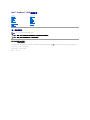 1
1
-
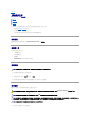 2
2
-
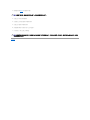 3
3
-
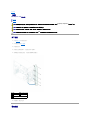 4
4
-
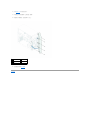 5
5
-
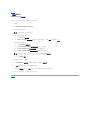 6
6
-
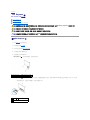 7
7
-
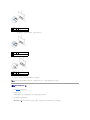 8
8
-
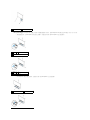 9
9
-
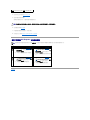 10
10
-
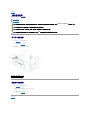 11
11
-
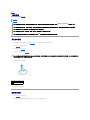 12
12
-
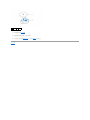 13
13
-
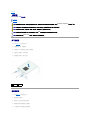 14
14
-
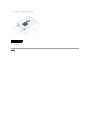 15
15
-
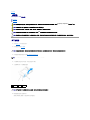 16
16
-
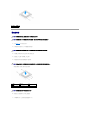 17
17
-
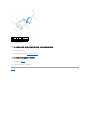 18
18
-
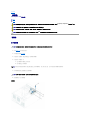 19
19
-
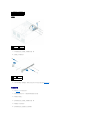 20
20
-
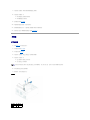 21
21
-
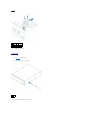 22
22
-
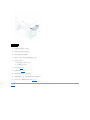 23
23
-
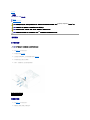 24
24
-
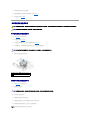 25
25
-
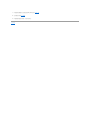 26
26
-
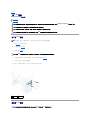 27
27
-
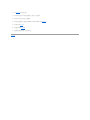 28
28
-
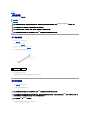 29
29
-
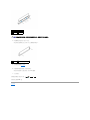 30
30
-
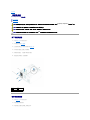 31
31
-
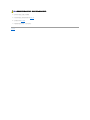 32
32
-
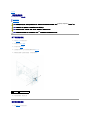 33
33
-
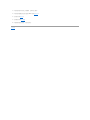 34
34
-
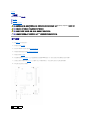 35
35
-
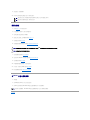 36
36
-
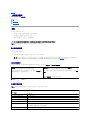 37
37
-
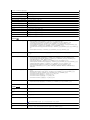 38
38
-
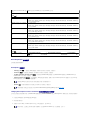 39
39
-
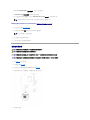 40
40
-
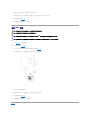 41
41
-
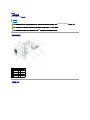 42
42
-
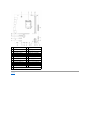 43
43
-
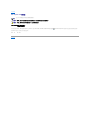 44
44